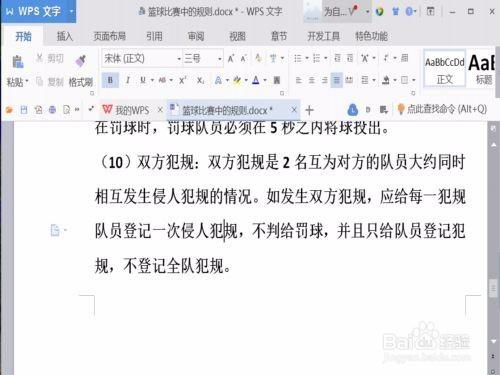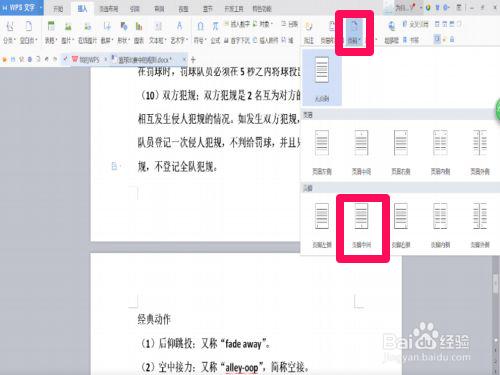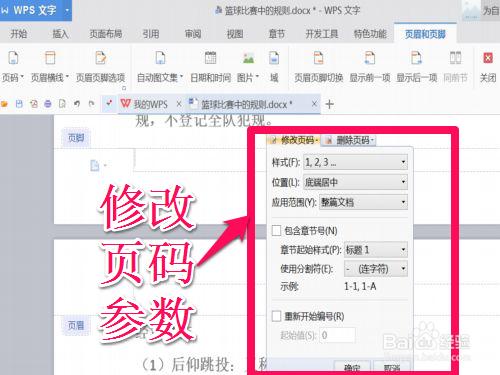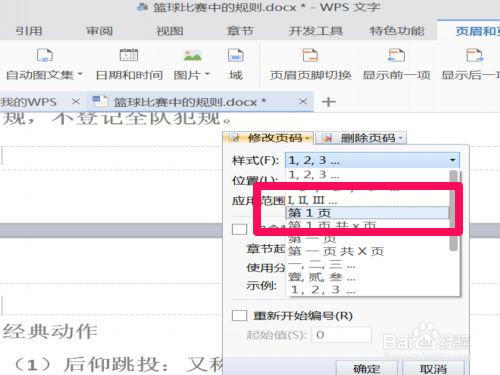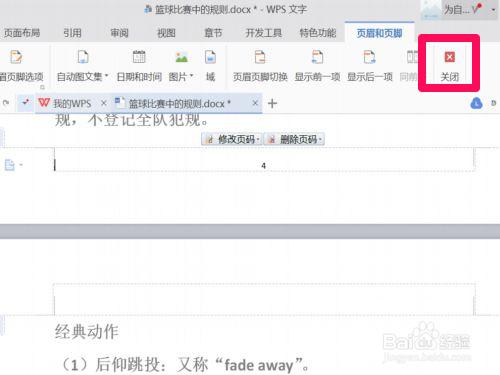我們在列印檔案時,常常在頁面底部插入頁碼,這樣做可以使打印出來的檔案便於檢視,想檢視哪一頁的內容就可以毫不費力地找到,這會為我們節約很多時間,那麼如何設定頁碼,下面介紹一下具體步驟。
工具/原料
電腦
word軟體
方法/步驟
首先,我們開啟需要插入頁碼的文件,可以看到本篇文件每一頁的底部沒有插入頁碼。
選單欄由開始切換到插入,藝術字、文字框、頁碼等都能在插入功能裡找到。
點選插入下的頁碼功能,會彈出選擇頁碼的種類,選擇頁碼處於頁尾中間。
點選修改頁碼,可以對頁碼的引數進一步修改,如頁碼的樣式、位置、應用範圍等。
根據需要,可以選擇第幾頁的樣式,位於底部居中,也可以對其他引數進行修改。
各種引數設定完畢後,點選如圖的關閉即可完成插入頁碼。